小伙伴们,现在这个时代,效率就是王道!多设备协同工作早就成了家常便饭。比如左手用Win跑仿真,右手在Mac上写代码,角落里的Linux服务器还闪着蓝光,这场景是不是很熟悉?设计师和程序员们肯定深有体会。
但问题来了,两三台主机就意味着得配两三套键盘鼠标。听起来好像没啥问题,可你得有个足够大的桌子才能放下这么多设备呀!
好不容易解决了桌面空间问题,准备好好享受多设备协同工作的快乐,才发现频繁切换键盘鼠标超级麻烦,不仅繁琐,还很容易打断工作节奏。
所以呀,最好的方案肯定是用一套键鼠控制多台设备。常规的解决方案,比如KVM切换器,不仅得额外花钱买硬件,每次切换还得手动操作,一点都不灵活。今天,我就给大家安利一款超厉害的工具,只需要鼠标轻轻一划,就能无缝切换不同设备——Deskflow!
Deskflow
市面上其实有不少键鼠共享软件,但都有点小缺点。比如老牌的Synergy和ShareMouse,都是收费的,价格还蛮贵。微~软出的Mouse without Borders倒是免费,但只支持Win平台。而Deskflow简直就是集众家之长的存在,不仅免费开源,还支持Win、macOS和Linux及其各种主流分支版本,真正做到了三端无缝连接,对个人用户超友好!
Deskflow最早其实是Synergy的开源社区版,现在反而成了Synergy的上游项目,全面开源还移除了商业版功能。
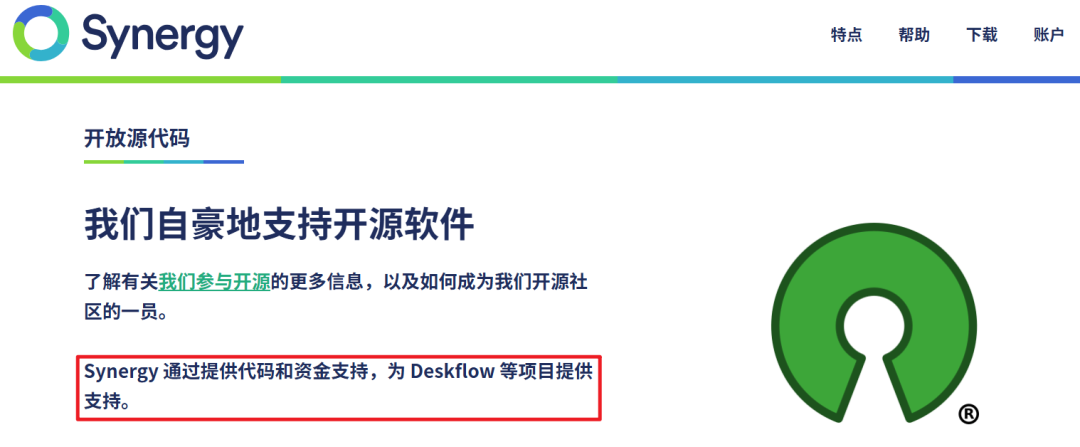
唯一的缺点可能就是界面全英文,还不支持更改语言。不过别担心,操作其实很简单,就算看不懂也不会影响使用。
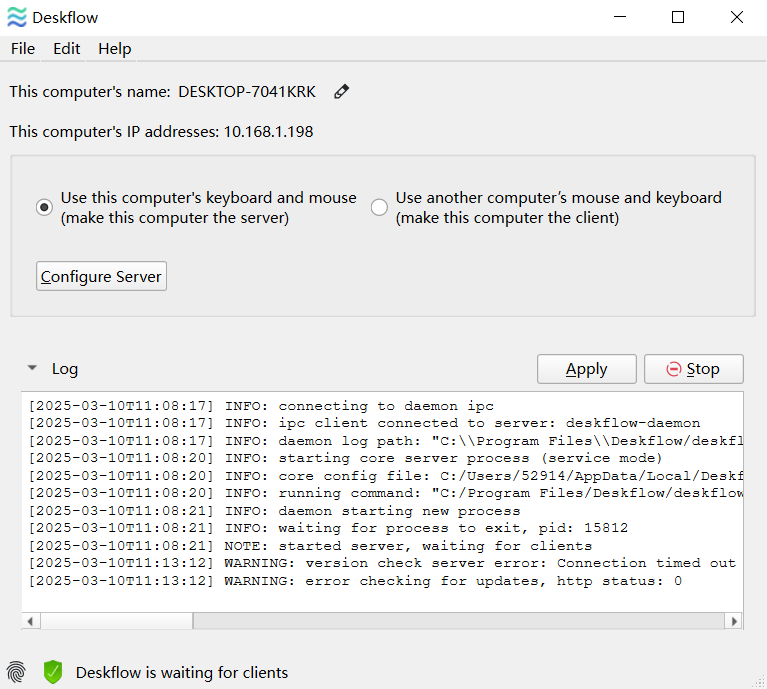
软件最上方显示的是电脑名称和IP地址,大家可以根据自己的喜好改个简单好记的名字。
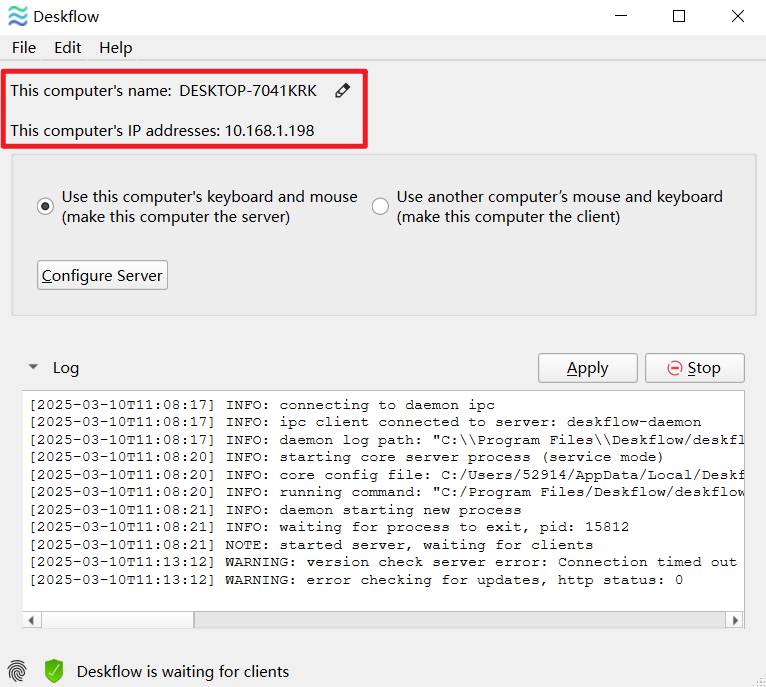
Deskflow有两种连接方式:“主机模式”和“副机模式”。主机模式就是用这台电脑的键盘鼠标控制其他电脑,副机模式则反过来。
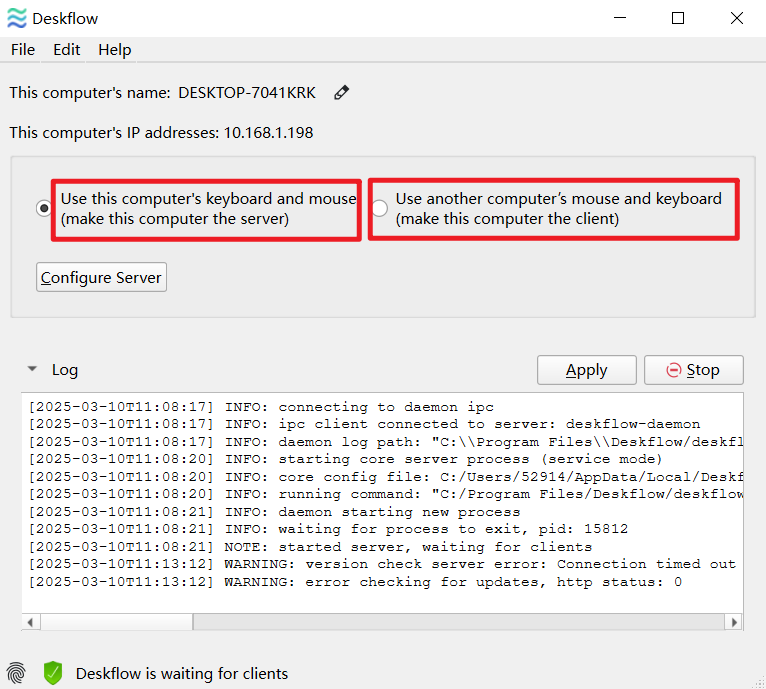
在主机模式下,点击“Configure Server”配置服务器。
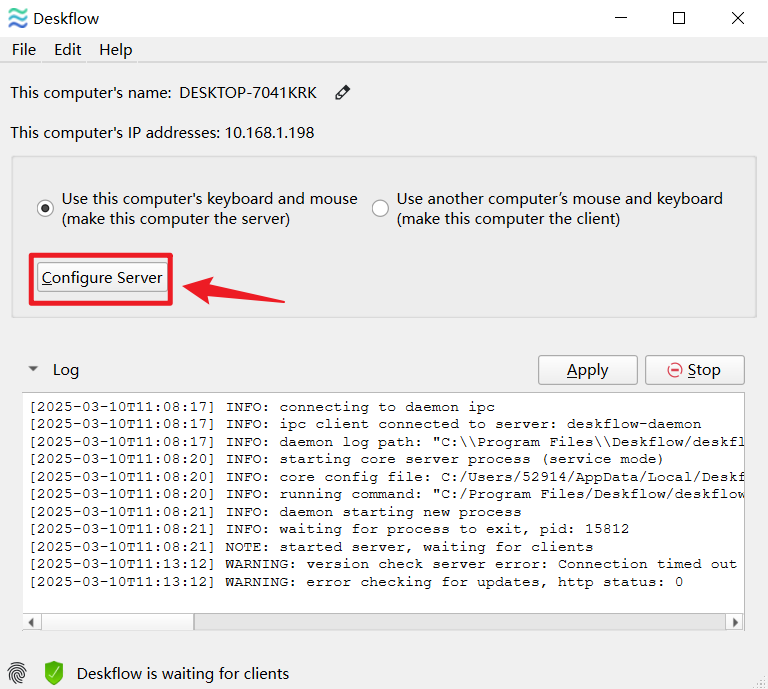
Deskflow支持最多15台设备同时使用一套键鼠,你可以通过调整设备间的相对位置来优化切换体验。
比如副设备在主设备右边,鼠标从主设备屏幕边缘向右轻轻一划,就能无缝切换过去,超级方便!而且剪切板的内容也能完美同步。
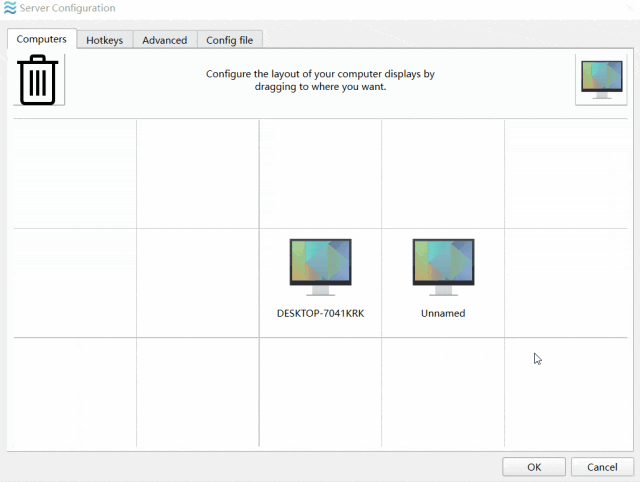

除了设备位置设置,Deskflow还有热键、高级设置、配置文件等个性化选项,大家可以自己去试试。副机模式就更简单了,直接输入主机的IP或名称就能一键连接。
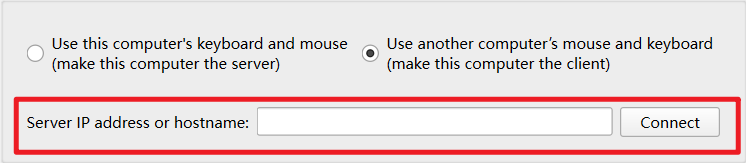
小伙伴们,Deskflow真的是键鼠共享界的“神器”,用过都说好!赶紧去试试吧,让你的多设备协同工作更高效、更轻松!
「(25031003)宝藏资源【先转存-再解压下载看】」
链接:https://pan.quark.cn/s/aaa7b97675b2
链接:
